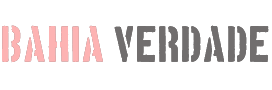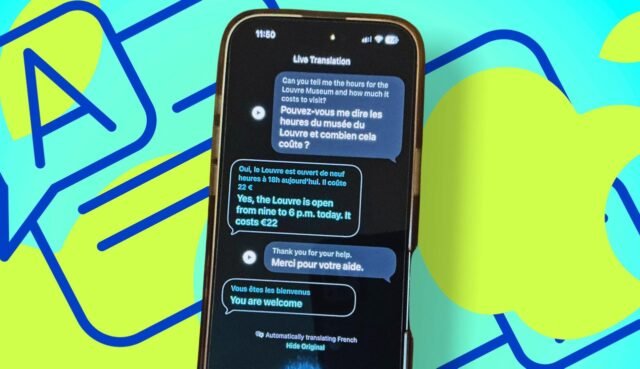\ Siga ZDNet: Adicione -nos como uma fonte preferida no Google.
As principais toca de Zdnet
- Tradução ao vivo precisa do iPhone 15 Pro ou mais recente com iOS 26
- Trabalha no AirPods Pro 2, AirPods 4 e Pro 3 com ANC
- Inglês, francês, alemão, português e espanhol apoiaram.
Minha esposa e eu normalmente viajamos para outro país uma ou duas vezes por ano. No ano passado, visitamos Paris. No próximo ano, planejamos visitar a Itália ou Amsterdã. Embora muitas pessoas em outros países falem inglês, encontramos barreiras linguísticas em determinadas situações. É aí que poderíamos usar um tradutor de vantagem. E é isso que a Apple agora oferece através de seu recurso de tradução ao vivo.
Introduzido com o iOS 26, a nova tradução ao vivo pode traduzir as palavras de outra pessoa em seu próprio idioma e colocá -las através de seus AirPods. Se a outra pessoa também tiver os AirPods certos e um iPhone compatível, vocês dois poderão continuar com uma conversa com as mãos livres. Caso contrário, suas próprias palavras aparecerão no seu iPhone e serão traduzidas para o outro idioma para a outra pessoa ver e ouvir.
Também: Os 2 maiores recursos da IA que você deve experimentar no seu iPhone 17 e AirPods o mais rápido possível
Por enquanto, a tradução ao vivo suporta apenas o inglês (Reino Unido e nós), francês, alemão, português e espanhol. No final do ano, a Apple adicionará suporte para chinês (mandarim, simplificado e tradicional), japonês, coreano e italiano.
Como fazer traduções ao vivo com AirPods
O que você precisará: Primeiro, você precisa de um iPhone compatível-que suporta a Apple Intelligence, já que a tradução ao vivo é uma habilidade baseada em IA. Isso significa um iPhone 15 Pro ou Pro Max, qualquer iPhone 16 ou qualquer iPhone 17.
Segundo, seu iPhone exige o iOS 26 ou superior. Se você ainda não atualizou, vá para Configurações, selecione Geral e toque em Atualização de software. Selecione iOS 26 e toque no botão Atualizar agora.
Também: O recurso AirPods Pro 3 Fitness surpreende o testador de triatlete – eis o que ele encontrou
Terceiro, você precisará dos AirPods certos. Embora a Apple possa ter dado a impressão de que o novo AirPods Pro 3 é necessário, você também pode usar a tradução ao vivo com o AirPods Pro 2 e o AirPods 4 com cancelamento de ruído ativo.
Para nossos propósitos, também assumirei que você já emparelhou seus AirPods com seu iPhone. Caso contrário, aqui está um guia rápido que deve começar. Com todos os ingredientes adequados, como você configura e usa a tradução ao vivo? Vamos dar uma volta.
Como a tradução ao vivo é um recurso movido a IA, a Apple Intelligence precisa ser ativada. Para verificar, vá para Configurações, selecione Apple Intelligence & Siri e, em seguida, ligue o Switch para a Apple Intelligence, se ainda não estiver ativado.
Mostre mais
Em seguida, faça o download dos idiomas que você deseja usar offline. Para isso, coloque os AirPods em seus ouvidos e conecte -os ao seu iPhone. Vá para Configurações e toque no nome dos seus AirPods, que devem estar perto da parte superior da tela.
Além disso: esse novo recurso AirPods Pro me faz questionar por que ainda uso um Apple Watch
Deslize a tela Configurações do AirPods e toque na configuração para idiomas. Quaisquer idiomas já baixados estão listados no topo. Toque na seta para baixo para quaisquer outros idiomas que você deseja usar offline.
Mostre mais
Agora, digamos que você está prestes a conversar com alguém falando um dos idiomas suportados. Você tem seus AirPods em seus ouvidos e deseja usar a tradução ao vivo. A Apple oferece uma série de maneiras de ativá -lo, para que você possa usar qualquer um dos seguintes métodos:
Além disso: AirPods Pro 3 vs. AirPods Pro 2: O que saber antes de correr para atualizar
Abra o aplicativo Apple Translate no seu telefone e toque no ícone ao vivo na parte inferior. Verifique se os idiomas estão definidos corretamente e toque em Start Tradlation.
Mostre mais
Pressione e segure as hastes nos dois AirPods ao mesmo tempo.
Diga: “Siri, comece a tradução ao vivo”.
Adicione o controle de tradução ao centro de controle. Deslize do canto superior direito da tela para iniciar o centro de controle e toque em tradução.
Configure o botão Ação em um iPhone 15 Pro, iPhone 15 Pro Max, qualquer iPhone 16 ou qualquer iPhone 17 para desencadear a tradução ao vivo. Em seguida, pressione o botão de ação para ativar a tradução ao vivo quando precisar.
Enquanto a outra pessoa fala em seu idioma, você começará a ouvir suas palavras traduzidas para o seu idioma.
Além disso: intrigado com a tradução ao vivo? Talvez você não precise comprar novos AirPods para acessá -lo
Após o término da tradução, toque na entrada para tradução ao vivo no seu telefone e você verá as palavras originais e traduzidas. Você pode responder falando em seu idioma nativo. Suas palavras aparecem no seu idioma e no outro idioma. Supondo que a outra pessoa não esteja usando AirPods compatíveis, você precisará tocar no botão Play ao lado de suas palavras para tocá -las no outro idioma.
Mostre mais
Se a outra pessoa tiver o iPhone e o AirPods certos, você poderá conduzir sua conversa sem precisar ouvir ou ver a tradução em um iPhone. Para isso, verifique se vocês dois estão usando seus AirPods. Qualquer pessoa pode desencadear a tradução ao vivo. Uma pessoa começa a falar, e o texto traduzido deve ser ouvido nos AirPods da outra pessoa. Vocês dois podem continuar conversando falando em seu idioma e ouvindo as palavras uma da outra traduzida para o seu idioma através de seus respectivos AirPods.
Além disso: esses acessórios de US $ 15 transformaram meus AirPods em meus fones de ouvido de exercícios ideais
Você também pode analisar a tradução ao vivo no seu iPhone para ver as palavras originais e traduzidas.
Mostre mais
Ao usar a tradução ao vivo, lembre-se de que o recurso é baseado em IA e, portanto, propenso aos mesmos problemas que qualquer IA. Você pode achar que certas palavras ou frases traduzidas não são totalmente precisas. As palavras traduzidas também ficam para trás das palavras originais, especialmente se a outra pessoa estiver falando muito rapidamente. Nesse caso, pode ser necessário pedir que eles diminuam a velocidade.
Também: Best AirPods 2025: Eu testei todos os pares de fones de ouvido e fones de ouvido da Apple
Apesar das possíveis armadilhas, esperançosamente a tradução ao vivo captura pelo menos a essência de uma conversa para que você e a outra pessoa possam se entender.